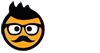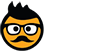מדריכים
Recuva – תוכנה לשיחזור קבצים שנמחקו
מחקתם בטעות קובץ חשוב מהמחשב שלכם? בעזרת תוכנת Recuva החינמית תשחזרו כל קובץ שמחקתם בטעות בקלות ובמהירות, לא מבינים כל כך במחשבים? מצורף מדריך לשימוש בתוכנה..
לחצתם בטעות על כפתור Delete ומחקתם בטעות קובץ חשוב? או שאולי מחקתם בטעות תמונות מהמצלמה הדיגיטלית? אז נכון שיש את "סל המיחזור" ששם נמצאים הקבצים שנמחקו..
אך מה תעשו אם מחקתם את הקבצים לצמיתות גם מהסל מיחזור?
וכאן באה לעזרתכם תוכנה חינמית בשם Recuva, שכל תפקידה הוא לשחזר קבצים שנמחקו בטעות או לא מהמחשב שלכם.
לתוכנה ממשק קל, יעיל ובעברית כך שהשימוש בתוכנה מאוד פשוט (ראו מדריך לשימוש בתוכנת Recuva למטה), מה שהתוכנה עושה הוא לסרוק ולאתר את הקבצים שאתם רוצים לשחזר, כשבסיום הסריקה תקבלו רשימה של הקבצים כך שתוכלו לבחור איזה קובץ תרצו לשחזר. בנוסף ניתן להשתמש בתוכנה בכונן USB ולהציל קבצים שנמחקו מנגן או ממצלמה דיגיטלית.

מחלצים את הקבצים מהזבל..
חשוב לציין שהצלחתם של תוכנות מסוגה של recuva לשחזור קבצים שנמחקו תלויה במספר דברים כמו מספר הכתיבות והפעולות שנעשו על הדיסק מאז שהקבצים נמחקו, לכן ככל שמספר הכתיבות קטן יותר הסיכוי לשיחזור הקובץ גבוה יותר.
הורדת תוכנת recuva לשיחזור קבצים שנמחקו
מדריך לשיחזור קבצים עם תוכנת Recuva
1. בעת הפעלת תוכנת recuva לשיחזור קבצים שנמחקו יופיע לכם המסך הבא שבו תצטרכו לבחור איזה סוג קבצים ברצונכם שהתכונה תשחזר, כמו:
– קבצי תמונות פופולארים כמו jpg ,gif.
– קבצי מוזיקה כמו mp3 ,wmv.
– קבצים של תוכנת אופיס כמו doc ,ppt אחרים.
– קבצי וידאו בפורמט avi ,mpg ועוד
– קבצי דואר אלקטרוני מתוכנות כמו אאוטלוק, טנדרבירד ועוד.
2. לאחר שסוג הקובץ נבחר, עליכם לבחור היכן היו הקבצים שנמחקו ושאתם רוצים לשחזר אותם.
3. לאחר שבחרתם את סוג הקובץ והצבעתם על מיקומו בזמן שנמחק, התוכנה תתחיל בסריקה ותחפש אחר הקובץ.
4. במסך האחרון תופיע רשימה של קבצים לפי בקשת החיפוש שלכם, ליד כל קובץ יש פרטים כמו תאריך וגודל, ובעמודה נוספת תגלו מה הסיכוי לשחזר את הקובץ כשירוק זה מצויין וצהוב זה דל מאוד כלומר חסר סיכוי. בסופו של תהליך יש לסמן את הקובץ וללחוץ על כפתור "השב" ותוך זמן קצר הקובץ המשוחזר יחזור למחשב שלכם.